Excel2010如何设置音频提示功能
1、 第一步:首先我们在Excel中,单击左上角的【文件】按钮,进入“文件”界面(如图所示)。
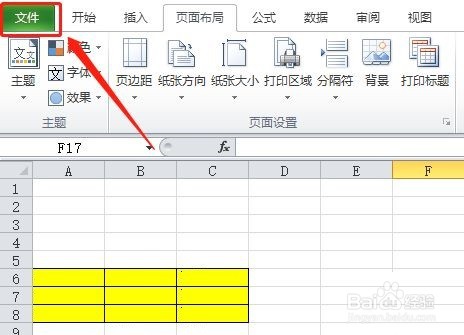
2、 第二步:然后在“文件”界面,单击【选项】按钮,弹出“Excel选项”对话框(如图所示)。
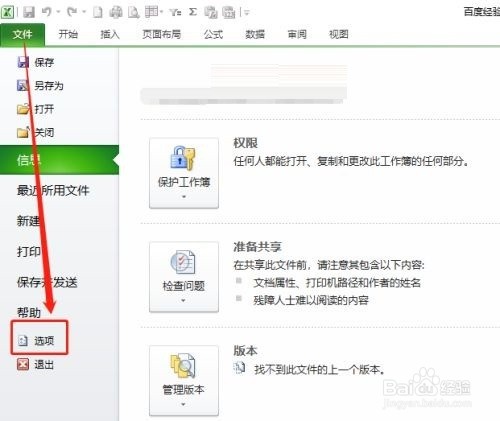
3、 第三步:接着在“Excel选项”对话框,默认进入“常规”选项页,单击【高级】,进入“高级”选项页(如图所示)。
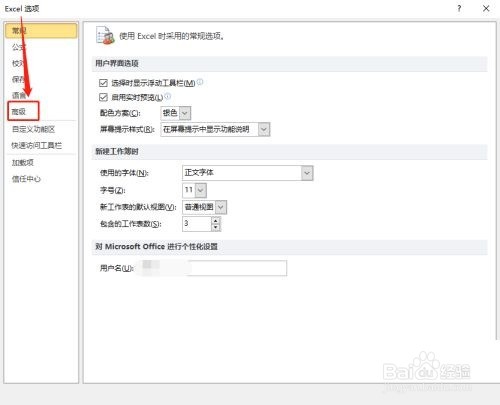
4、 第四步:在“高级”选项页,拖动滚动条至“常规”模块,勾选【提供声音反馈】复选框(如图所示)。
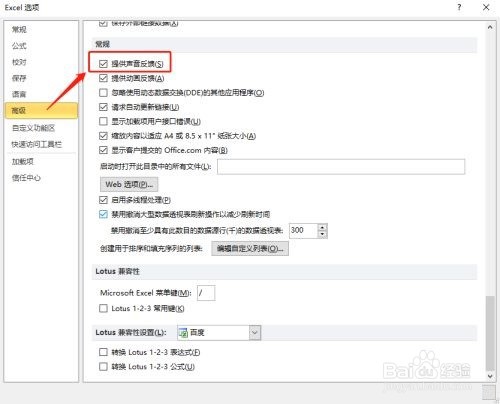
5、 第六步:最后单击【确定】,退出对话框即可(如图所示)。

声明:本网站引用、摘录或转载内容仅供网站访问者交流或参考,不代表本站立场,如存在版权或非法内容,请联系站长删除,联系邮箱:site.kefu@qq.com。
阅读量:140
阅读量:154
阅读量:194
阅读量:77
阅读量:158